Manual de uso del iPad
- Te damos la bienvenida
-
-
- Modelos de iPad compatibles con iPadOS 18
- iPad mini (5.ª generación)
- iPad mini (6.ª generación)
- iPad mini (A17 Pro)
- iPad (7.ª generación)
- iPad (8.ª generación)
- iPad (9.ª generación)
- iPad (10.ª generación)
- iPad Air (3.ª generación)
- iPad Air (4.ª generación)
- iPad Air (5.ª generación)
- iPad Air de 11 pulgadas (M2)
- iPad Air de 13 pulgadas (M2)
- iPad Pro de 11 pulgadas (1.ª generación)
- iPad Pro de 11 pulgadas (2.ª generación)
- iPad Pro de 11 pulgadas (3.ª generación)
- iPad Pro de 11 pulgadas (4.ª generación)
- iPad Pro de 11 pulgadas (M4)
- iPad Pro de 12,9 pulgadas (3.ª generación)
- iPad Pro de 12,9 pulgadas (4.ª generación)
- iPad Pro de 12,9 pulgadas (5.ª generación)
- iPad Pro de 12,9 pulgadas (6.ª generación)
- iPad Pro de 13 pulgadas (M4)
- Configura lo básico
- Personaliza el iPad
- Mantente en contacto con tus amistades y familiares
- Personalizar el espacio de trabajo
- Haz más cosas con el Apple Pencil
- Personaliza el iPad para tu hijo o hija
-
- Novedades de iPadOS 18
-
- Ajustar el volumen
- Encender o apagar la linterna del iPad
- Arrastrar y soltar
- Acceder a funciones desde la pantalla de bloqueo
- Realizar acciones rápidas
- Buscar en el iPad
- Obtener información sobre el iPad
- Gestionar el espacio de almacenamiento del iPad
- Consultar o cambiar los ajustes de datos móviles
- Viajar con el iPad
-
- Cambiar o desactivar los sonidos
- Crear una pantalla de bloqueo personalizada
- Cambiar el fondo de pantalla
- Utilizar y personalizar el centro de control
- Ajustar el brillo y el balance del color de la pantalla
- Personalizar el tamaño del texto y el ajuste de zoom
- Cambiar el nombre del iPad
- Cambiar la fecha y la hora
- Cambiar el idioma y la región
- Cambiar las apps por omisión
- Cambiar el buscador por omisión del iPad
- Girar la pantalla del iPad
- Personalizar las opciones para compartir
-
- Añadir o cambiar teclados
- Añadir emojis, Memoji y stickers
- Realizar una captura de pantalla
- Hacer una grabación de pantalla
- Rellenar formularios, firmar documentos y crear firmas
- Interactuar con el contenido de una foto o un vídeo
- Identificar objetos en tus fotos y vídeos
- Separar un sujeto del fondo de una foto
-
-
- Crear y editar eventos en Calendario
- Enviar invitaciones
- Responder a invitaciones
- Cambiar la visualización de los eventos
- Buscar eventos
- Cambiar los ajustes del calendario
- Programar o mostrar eventos en otras zonas horarias
- Llevar el control de los eventos
- Usar varios calendarios
- Usar recordatorios en la app Calendario
- Usar el calendario de festivos
- Compartir calendarios de iCloud
-
- Introducción a FaceTime
- Crear un enlace de FaceTime
- Hacer una Live Photo
- Activar los subtítulos en vivo
- Usar otras apps durante una llamada
- Hacer una llamada de FaceTime en grupo
- Ver los participantes en una cuadrícula
- Usar SharePlay para ver, escuchar y reproducir contenido juntos
- Compartir la pantalla en una llamada de FaceTime
- Solicitar o dar el control remoto en una llamada de FaceTime
- Colaborar en un documento en una llamada de FaceTime
- Usar las funciones de videoconferencias
- Transferir una llamada de FaceTime a otro dispositivo Apple
- Cambiar los ajustes de vídeo de FaceTime
- Cambiar los ajustes de audio de FaceTime
- Cambiar tu aspecto
- Salir de una llamada o cambiar a Mensajes
- Bloquear una llamada de FaceTime y notificarla como no deseada
-
- Aspectos básicos de la app Archivos
- Modificar archivos y carpetas
- Buscar archivos y carpetas
- Organizar archivos y carpetas
- Enviar archivos desde la app Archivos
- Configurar iCloud Drive
- Compartir archivos y carpetas en iCloud Drive
- Transferir archivos desde el iPad a un dispositivo de almacenamiento, un servidor o la nube
-
-
- Añadir un AirTag
- Compartir un AirTag u otro objeto en la app Buscar del iPad
- Compartir la ubicación de un objeto perdido en la app Buscar del iPad
- Añadir un objeto de otro fabricante
- Recibir notificaciones si no llevas un objeto contigo
- Encontrar un objeto
- Marcar un objeto como perdido
- Eliminar un objeto
- Definir los ajustes del mapa
- Desactivar Buscar
-
- Introducción a Freeform
- Crear una pizarra de Freeform
- Dibujar o escribir a mano
- Resolver problemas matemáticos escritos a mano
- Añadir texto en notas adhesivas, figuras y cuadros de texto
- Añadir figuras, líneas y flechas
- Añadir diagramas
- Añadir fotos, vídeos y otros archivos
- Aplicar estilos de forma coherente
- Colocar los ítems en una pizarra
- Recorrer y presentar escenas
- Enviar una copia o PDF
- Imprimir una pizarra
- Compartir pizarras y colaborar
- Buscar pizarras de Freeform
- Eliminar y recuperar pizarras
- Cambiar los ajustes de la app Freeform
-
- Introducción a Casa
- Actualizar a la nueva arquitectura de la app Casa
- Configurar accesorios
- Controlar accesorios
- Controlar la casa mediante Siri
- Usar la función “Previsión de la red eléctrica” para planificar el uso de la energía
- Ver el consumo eléctrico y las tarifas
- Configurar el HomePod
- Controlar la casa de forma remota
- Crear y usar ambientes
- Usar automatizaciones
- Configurar cámaras de seguridad
- Usar el reconocimiento facial
- Configurar un router
- Invitar a otras personas a controlar tus accesorios
- Añadir más casas
-
- Comprobar el correo electrónico
- Configurar notificaciones de correo electrónico
- Buscar mensajes de correo electrónico
- Organizar el correo electrónico en buzones
- Cambiar los ajustes de la app Mail
- Eliminar y recuperar mensajes de correo electrónico
- Añadir el widget Mail a la pantalla de inicio
- Imprimir mensajes de correo electrónico
- Usar funciones rápidas del teclado
-
- Ver mapas
- Explorar mapas en 3D
-
- Obtener indicaciones de viaje
- Cambiar o añadir paradas a la ruta
- Ver el resumen de una ruta o una lista de indicaciones
- Cambiar los ajustes de las indicaciones de voz
- Obtener indicaciones para ir en coche
- Notificar incidencias de tráfico
- Obtener indicaciones para ir a pie
- Guardar caminatas o rutas de senderismo
- Obtener indicaciones para ir en transporte público
- Obtener indicaciones para ir en bici
- Obtener información del tráfico y del tiempo
- Tiempo de viaje estimado y hora estimada de llegada
- Descargar mapas sin conexión
-
- Buscar lugares
- Añadir lugares y notas a la biblioteca
- Marcar lugares con chinchetas
- Compartir lugares
- Valorar sitios y añadir fotos
- Organizar los lugares con guías personalizadas
- Buscar atracciones, restaurantes y servicios cercanos
- Obtener información sobre los lugares
- Explorar lugares con las guías
- Vista panorámica de los lugares
- Hacer recorridos de Flyover
- Borrar el historial de ubicaciones
- Eliminar las indicaciones recientes
- Seleccionar un modo de desplazarte y las unidades por omisión
- Informar de un problema con Mapas
-
- Configurar Mensajes
- Acerca de la app iMessage
- Enviar y responder a mensajes
- Programar un mensaje para enviarlo más tarde
- Anular el envío de mensajes y editarlos
- Llevar el control de los mensajes
- Buscar
- Reenviar y compartir mensajes
- Conversaciones de grupo
- Ver, escuchar o jugar juntos con SharePlay
- Compartir pantalla
- Colaborar en proyectos
- Usar apps de iMessage
- Hacer fotos o grabar vídeos y editarlos
- Compartir fotos, enlaces y más
- Enviar stickers
- Crear y enviar Memoji
- Reaccionar con tapbacks
- Animar los mensajes y aplicarles un estilo
- Dibujar y escribir texto a mano en los mensajes
- Enviar y guardar GIF
- Solicitar, enviar y recibir pagos
- Enviar y recibir mensajes de audio
- Compartir tu ubicación
- Activar o desactivar las notificaciones de lectura
- Cambiar las notificaciones
- Bloquear, filtrar e informar de mensajes
- Eliminar mensajes y archivos adjuntos
- Recuperar mensajes eliminados
-
- Obtener música
- Personalizar la app Música
-
-
- Reproducir música
- Usar los controles del reproductor de música
- Usar Siri para reproducir música
- Reproducir audio sin pérdida
- Reproducir audio espacial
- Escuchar la radio
- Reproducir música en compañía con SharePlay
- Reproducir música en compañía en el coche
- Ajustar el sonido
- Poner la música a la cola
- Repetir canciones o reproducirlas aleatoriamente
- Cantar con Apple Music
- Mostrar los créditos de la canción y la letra
- Indicar a Apple Music qué música te gusta
-
- Introducción a News
- Usar los widgets de News
- Ver artículos de noticias seleccionados para ti
- Leer y compartir artículos
- Seguir a tus equipos favoritos con “My Sports”
- Buscar artículos de noticias en News
- Guardar artículos en News
- Borrar el historial de lectura de la app News
- Personalizar la barra de pestañas de la app News
- Suscribirse a canales individuales de noticias
-
- Introducción a Notas
- Crear notas y aplicarles formato
- Usar notas rápidas
- Añadir dibujos y texto manuscrito
- Introducir fórmulas y ecuaciones
- Añadir fotos, vídeos y más
- Grabar o transcribir audio
- Escanear texto y documentos
- Trabajar con archivos PDF
- Añadir enlaces
- Buscar notas
- Organizar mediante carpetas
- Organizar con etiquetas
- Usar carpetas inteligentes
- Compartir y colaborar
- Exportar o imprimir notas
- Bloquear notas
- Añadir o eliminar cuentas
- Cambiar la visualización de Notas
- Cambiar los ajustes de Notas
- Usar funciones rápidas del teclado
-
- Usar contraseñas en el iPad
- Buscar la contraseña de una web o app
- Cambiar la contraseña de una web o app
- Eliminar una contraseña
- Recuperar una contraseña eliminada
- Crear una contraseña para una web o app
- Mostrar las contraseñas en texto grande
- Usar llaves de acceso para iniciar sesión en sitios web y apps
- Iniciar sesión con Apple
- Compartir contraseñas
- Rellenar automáticamente contraseñas seguras
- Ver los sitios web excluidos de la función de autorrelleno
- Cambiar contraseñas poco seguras o comprometidas
- Ver tus contraseñas y la información relacionada
- Buscar la contraseña de una red Wi-Fi
- Compartir llaves de acceso de forma segura con AirDrop
- Hacer que tus contraseñas estén disponibles en todos tus dispositivos
- Rellenar automáticamente códigos de verificación
- Iniciar sesión con menos pruebas CAPTCHA
- Usar la autenticación de doble factor
- Usar llaves de seguridad
-
- Introducción a Fotos
- Ver fotos y vídeos
- Ver la información de la foto y el vídeo
-
- Buscar fotos y vídeos por fecha
- Buscar y nombrar personas y mascotas
- Buscar fotos de grupo
- Explorar fotos por ubicación
- Buscar fotos guardadas recientemente
- Buscar tus fotos de viajes
- Buscar recibos, códigos QR, fotos editadas recientemente y mucho más
- Buscar fotos, vídeos y más por tipo de contenido
- Personalizar la app Fotos
- Filtrar y ordenar la fototeca
- Realizar una copia de seguridad de las fotos y sincronizarlas con iCloud
- Eliminar u ocultar fotos y vídeos
- Buscar fotos y vídeos
- Recibir sugerencias de fondos de pantalla
-
- Compartir fotos y vídeos
- Compartir vídeos largos
- Crear álbumes compartidos
- Añadir y eliminar personas en un álbum compartido
- Añadir y eliminar fotos y vídeos de un álbum compartido
- Configurar o unirse a una fototeca compartida en iCloud
- Utilizar una fototeca compartida en iCloud
- Añadir contenido a una fototeca compartida en iCloud
- Crear stickers a partir de tus fotos
- Duplicar y copiar fotos y vídeos
- Fusionar fotos duplicadas
- Importar y exportar fotos y vídeos
- Imprimir fotos
-
- Buscar podcasts
- Escuchar podcasts
- Ver las transcripciones de los podcasts
- Seguir tus podcasts favoritos
- Usar el widget de Podcasts
- Seleccionar las categorías y los canales favoritos
- Organizar la biblioteca de podcasts
- Descargar, guardar, eliminar y compartir podcasts
- Suscribirse a podcasts
- Escuchar el contenido incluido en la suscripción
- Cambiar los ajustes de descarga
-
- Introducción a Recordatorios
- Configurar recordatorios
- Crear una lista de la compra
- Añadir detalles
- Completar y eliminar ítems
- Editar y organizar una lista
- Buscar en tus listas
- Organizar varias listas
- Etiquetar ítems
- Usar listas inteligentes
- Compartir y colaborar
- Imprimir una lista
- Trabajar con plantillas
- Añadir o eliminar cuentas
- Cambiar los ajustes de Recordatorios
- Usar funciones rápidas del teclado
-
- Navegar por internet
- Buscar sitios web
- Consultar la información destacada
- Personalizar los ajustes de Safari
- Cambiar la disposición
- Crear varios perfiles de Safari
- Usar Siri para escuchar una página web
- Añadir un marcador a un sitio web
- Marcar un sitio web como favorito
- Guardar páginas en una lista de lectura
- Buscar enlaces compartidos contigo
- Hacer anotaciones en una página web y guardarla como un archivo PDF
- Rellenar formularios automáticamente
- Obtener extensiones
- Borrar la caché y las cookies
- Habilitar las cookies
- Atajos
- Consejos
-
- Hacer una grabación
- Ver una transcripción
- Reproducir la grabación
- Trabajar con grabaciones en capas
- Exportar una grabación a la app Archivos
- Editar o eliminar una grabación
- Mantener las grabaciones actualizadas
- Organizar grabaciones
- Buscar o renombrar una grabación
- Compartir una grabación
- Duplicar una grabación
-
- Introducción a Apple Intelligence
- Usar las herramientas de escritura
- Usar Apple Intelligence en la app Mail
- Usar Apple Intelligence en la app Mensajes
- Usar Apple Intelligence con Siri
- Obtener resúmenes de páginas web
- Obtener un resumen de una grabación de audio
- Crear imágenes originales con la app Image Playground
- Crear Genmoji con Apple Intelligence
- Usar la varita gráfica con Apple Intelligence
- Usar Apple Intelligence en la app Fotos
- Resumir las notificaciones y reducir las interrupciones
- Usar ChatGPT con Apple Intelligence
- Apple Intelligence y la privacidad
- Bloquear el acceso a las funciones de Apple Intelligence en “Tiempo de uso”
-
- Configurar “En familia”
- Añadir miembros de “En familia”
- Eliminar miembros de “En familia”
- Compartir suscripciones
- Compartir compras
- Compartir ubicaciones con familiares y localizar dispositivos perdidos
- Configurar Apple Cash familiar y Apple Card familiar
- Configurar los controles parentales
- Configurar un dispositivo para tu hijo o hija
-
- Adaptador de corriente y cable de carga
- Usar las funciones del nivel de audio de los auriculares
-
- Compatibilidad del Apple Pencil
- Enlazar y cargar el Apple Pencil (1.ª generación)
- Enlazar y cargar el Apple Pencil (2.ª generación)
- Enlazar y cargar el Apple Pencil (USB-C)
- Enlazar y cargar el Apple Pencil Pro
- Introducir texto con “Escribir a mano”
- Dibujar con el Apple Pencil
- Hacer una captura de pantalla y realizar anotaciones con el Apple Pencil
- Escribir notas rápidamente
- HomePod y otros altavoces inalámbricos
- Dispositivos de almacenamiento externo
- Conectar accesorios Bluetooth
- Reproducir audio desde el iPad en un accesorio Bluetooth
- Apple Watch con Fitness+
- Impresoras
- Paño de limpieza
-
- Trabajar en varios dispositivos con Continuidad
- Usar AirDrop para enviar ítems a dispositivos cercanos
- Transferir tareas entre dispositivos
- Cortar, copiar y pegar entre el iPad y otros dispositivos
- Transmitir vídeo o duplicar la pantalla del iPad
- Permitir las llamadas de teléfono y los mensajes de texto en el iPad
- Compartir tu conexión a internet con “Punto de acceso personal”
- Utilizar el iPad como cámara web del Apple TV
- Insertar dibujos, fotos y documentos escaneados en el Mac
- Usar el iPad como una segunda pantalla para el Mac
- Usar un teclado y un ratón o trackpad entre el Mac y el iPad
- Conectar el iPad y el ordenador mediante un cable
-
- Introducción a las funciones de accesibilidad
- Usar las funciones de accesibilidad durante la configuración
- Cambiar los ajustes de accesibilidad de Siri
- Activar o desactivar rápidamente las funciones de accesibilidad
-
- Introducción a las funciones de accesibilidad para visión
- Ampliar
- Ver una versión ampliada del texto que estás leyendo o escribiendo
- Cambiar los colores de la pantalla
- Facilitar la lectura del texto
- Reducir el movimiento en pantalla
- Usar el iPad más cómodamente al ir en un vehículo
- Personalizar los ajustes visuales en cada app
- Oír lo que se escribe o lo que hay en pantalla
- Oír audiodescripciones
-
- Activar VoiceOver y practicar gestos
- Cambiar los ajustes de VoiceOver
- Usar gestos de VoiceOver
- Controlar el iPad con VoiceOver activado
- Controlar VoiceOver con el rotor
- Utilizar el teclado en pantalla
- Escribir con el dedo
- Mantener la pantalla apagada
- Usar VoiceOver con un teclado externo
- Usar una pantalla braille
- Escribir en braille en la pantalla
- Personalizar los gestos y las funciones rápidas de teclado
- Usar VoiceOver con un dispositivo señalador
- Obtener descripciones en tiempo real de información visual de tu entorno
- Usar VoiceOver en apps
-
- Introducción a las funciones de accesibilidad para movilidad
- Usar AssistiveTouch
- Usar un trackpad en pantalla ajustable en el iPad
- Controlar el iPad con el movimiento de los ojos
- Ajustar el comportamiento del iPad con las interacciones táctiles
- Responder llamadas automáticamente
- Cambiar los ajustes de Face ID y atención
- Usar los comandos del control por voz
- Ajustar el botón superior o de inicio
- Usar los botones del mando del Apple TV
- Definir los ajustes del puntero
- Definir los ajustes del teclado
- Controlar el iPad con un teclado externo
- Definir los ajustes de los AirPods
- Configurar los ajustes del doble toque y del gesto de apretar del Apple Pencil
-
- Introducción a las funciones de accesibilidad para audición
- Usar audífonos
- Usar la escucha en directo
- Usar el reconocimiento de sonidos
- Configurar y usar RTT
- Hacer que el indicador LED parpadee cuando haya notificaciones
- Definir los ajustes de audio
- Reproducir sonidos de fondo
- Mostrar subtítulos y subtítulos opcionales
- Mostrar transcripciones de mensajes por el intercomunicador
- Obtener subtítulos en vivo del audio hablado
-
- Controla lo que compartes
- Activar las funciones de la pantalla de bloqueo
- Reforzar la seguridad de tu cuenta de Apple
- Crear y gestionar direcciones de “Ocultar mi correo electrónico”
- Proteger tu navegación web con el relay privado de iCloud
- Usar una dirección de red privada
- Usar la protección de datos avanzada
- Usar el modo de aislamiento
- Recibir avisos sobre contenido sensible
- Usar la verificación de claves de contactos
-
- Encender o apagar el iPad
- Forzar el reinicio del iPad
- Actualizar iPadOS
- Realizar copias de seguridad del iPad
- Restablecer los ajustes del iPad
- Borrar el iPad
- Restaurar todo el contenido a partir de una copia de seguridad
- Restaurar ítems comprados y eliminados
- Vender, regalar o renovar tu iPad
- Instalar o eliminar perfiles de configuración
-
- Información de seguridad importante
- Información de manejo importante
- Buscar más recursos sobre el software y el servicio
- Declaración de conformidad de la FCC
- Declaración de conformidad de ISED Canada
- Apple y el medio ambiente
- Información sobre productos láser de Clase 1
- Información sobre residuos y reciclaje
- Modificación no autorizada de iPadOS
- Declaración de conformidad con ENERGY STAR
- Copyright
Novedades de iPadOS 18
Apple Intelligence (iPadOS 18.1) Apple Intelligence combina la potencia de los modelos generativos con una comprensión de tu contexto personal para ofrecer inteligencia útil y relevante. Apple Intelligence puede priorizar y resumir las notificaciones, el correo y los mensajes, permitirte interactuar con Siri de nuevas formas más naturales, ayudarte a buscar en tu fototeca describiendo lo que quieres encontrar, dibujar a partir de la información del iPad para simplificar las tareas diarias, y mucho más. (iPadOS 18.2) Usa Image Playground para crear imágenes completamente nuevas a partir de descripciones originales, conceptos sugeridos o incluso una persona de tu fototeca. Crea Genmoji con el teclado del iPad para mejorar una conversación o para que se parezca a una amistad de tu fototeca. En la app Notas, usa la varita gráfica para convertir palabras o bocetos en ilustraciones. Para empezar, consulta Introducción a Apple Intelligence en el iPad.
Personaliza la pantalla de inicio. Organiza las apps y los widgets en la pantalla de inicio y cambia su tamaño. Cambia el tono de las apps a tu color favorito o haz que iPadOS sugiera un color que complemente el fondo de pantalla. Consulta Personalizar apps y widgets en la pantalla de inicio del iPad.

Bloquea y oculta apps. Protege las apps sensibles y la información que contienen bloqueándolas u ocultándolas. Cuando bloqueas una app en la pantalla de inicio, tienes que usar Face ID, Touch ID o tu código para abrirla. Oculta una app de la pantalla de inicio en una carpeta de apps ocultas que está bloqueada. La información almacenada en las apps bloqueadas u ocultas no aparecerán en otros lugares del iPad, como las notificaciones y la búsqueda. Consulta Bloquear u ocultar una app en el iPad.

Centro de control. El rediseñado centro de control incluye nuevos grupos de controles para que puedas realizar acciones rápidamente para más funciones. La galería de controles muestra todas tus opciones en un solo lugar, incluidos controles de tus apps favoritas. Puedes personalizar también la disposición de los controles, cambiar su tamaño o crear tu propio grupo de controles. Consulta Utilizar y personalizar el centro de control en el iPad.

Notas. La caligrafía inteligente mejora tu escritura a mano natural a medida que escribes para hacer que sea más recta, fluida y legible; también corrige la ortografía y la gramática en línea y puede convertir el texto introducido en tu caligrafía. Puedes grabar audio en directo en una nota y hacer que se transcriban las palabras. Haz que el texto destaque con color, usa cabeceras que se contraen en secciones con mucho texto y resuelve ecuaciones matemáticas al instante con las notas matemáticas. Consulta Trabajar con texto escrito a mano, Grabar y transcribir audio en la app Notas del iPad, Crear notas y aplicarles formato en el iPad y Introducir fórmulas y ecuaciones en Notas en el iPad.

Calculadora. La nueva app Calculadora del iPad incluye calculadoras básica y científica e introduce nuevas herramientas, como el historial y la conversión de unidades. Teclea o escribe cálculos matemáticos con el Apple Pencil para evaluar expresiones, asignar variables, trazar gráficas y mucho más. Consulta Usar la calculadora básica en el iPad, Resolver expresiones matemáticas con “Notas matemáticas” en la app Calculadora del iPad, Consultar cálculos previos en la app Calculadora del iPad y Convertir unidades o divisas en la app Calculadora del iPad.

Fotos. La rediseñada app Fotos pone la fototeca al alcance de tu mano, para que pases menos tiempo buscando y más tiempo disfrutando de tus recuerdos. Tus fotos se organizan por temas, como “Días recientes”, Viajes, “Personas y mascotas” y muchos más. Usa la función “Colecciones fijadas” para acceder rápidamente a las colecciones o álbumes más importantes para ti. También puedes personalizar la app Fotos para que sea aún más personal y útil. Consulta Introducción a la app Fotos del iPad.

Mensajes. Añade efectos de texto (como negrita, cursiva, subrayado o tachado) para resaltar tus mensajes, o aplica efectos animados a cualquier letra, palabra, frase o emoji, muchos de los cuales se sugieren automáticamente a medida que escribes. Reacciona a mensajes de nuevas formas usando cualquier emoji o sticker como tapback, y programa un mensaje para enviarlo a una hora determinada. Consulta Animar los mensajes y aplicarles un estilo en el iPad, Reaccionar con tapbacks en la app Mensajes del iPad y Programar un mensaje en el iPad para que se envíe más tarde.

Safari. Safari detecta la información relevante de una página automáticamente y la resalta mientras exploras el contenido. Los resaltes muestran información útil, como mapas, traducciones y enlaces para obtener más información sobre lo que estás viendo. La rediseñada vista del lector incluye una tabla de contenido y un resumen general para hacerse una idea de qué trata un artículo antes de seguir leyendo. Consulta Consultar la información destacada de una página web en la app Safari del iPad y Ocultar las distracciones al leer artículos en Safari en el iPad.
Contraseñas. Una nueva app que guarda de forma segura todas tus contraseñas, credenciales de cuentas y códigos de verificación en un solo lugar. Si usas la función de autorrellenar, las contraseñas que generes se añaden automáticamente a la app Contraseñas. Consulta Buscar la contraseña de una web o app en el iPad y Ver tus contraseñas y la información relacionada en el iPad.

Mapas. Visualiza mapas topográficos redes de senderos y rutas detalladas, incluidos los 63 parques nacionales de Estados Unidos. Guarda mapas de senderismo en el iPad para acceder a ellos sin conexión con navegación paso a paso por voz. Puedes crear rutas de caminatas y senderismo con distintas opciones de ruta, como de sentido único, de ida y vuelta o circular. Consulta Obtener indicaciones para ir a pie en la app Mapas en el iPad y Guardar caminatas o rutas de senderismo en la app Mapas del iPad.

FaceTime. Ayuda a tus amistades y familiares con sus dispositivos tocando y dibujando en tu pantalla para señalar lo que deberían hacer en la suya. También puedes pedirles permiso para controlar su dispositivo de forma remota. Consulta Compartir la pantalla en una llamada de FaceTime en el iPad y Solicitar o dar el control remoto en una llamada de FaceTime en el iPad.
Apple TV Usa la opción “En escena” para obtener más información sobre el reparto y la música mientras se reproduce una serie o película, y “Mejorar diálogos” para ayudar a que lo que se dice se oiga siempre con claridad. Consulta Obtener información sobre las series, los personajes, los actores y la música y Cambia las opciones de audio durante la reproducción.
Casa. Dales a los invitados un acceso programado a determinados controles de la casa, como los de apertura del garaje, los sistemas de alarma y las cerraduras de puerta. Consulta Invitar a otras personas a controlar tus accesorios.
Privacidad y seguridad. La rediseñada configuración de privacidad y seguridad te ayuda a gestionar qué información compartes con las apps. Además, puedes elegir los contactos específicos que quieres compartir con una app, en lugar de compartir toda tu lista de contactos. Consulta Controlar el acceso a la información en las apps en el iPad y Controlar el acceso a tus contactos en el iPad.
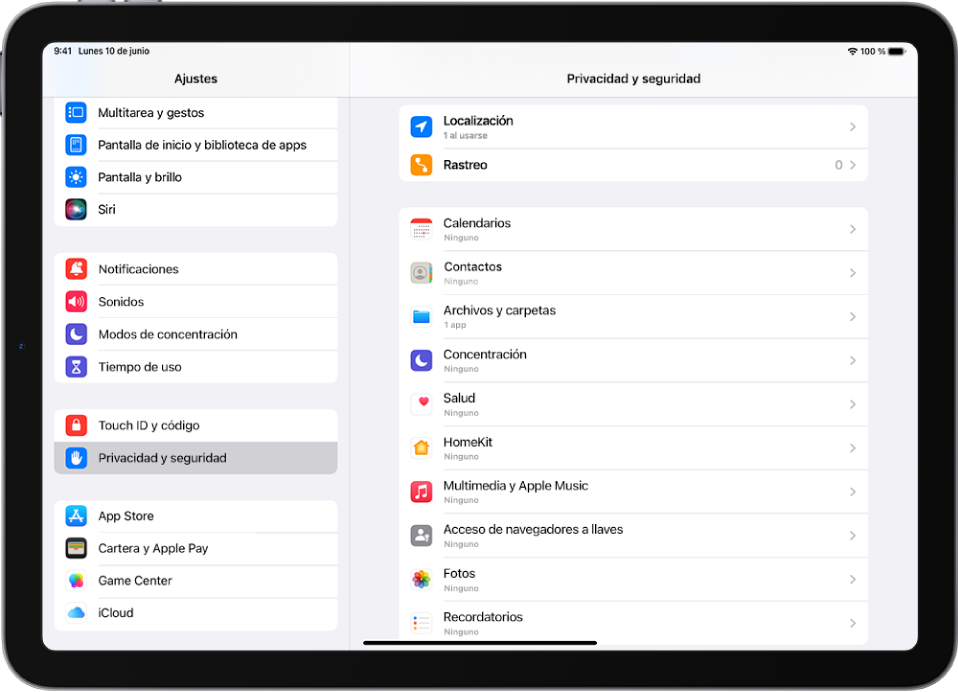
Accesibilidad. Con la función de seguimiento ocular, las personas pueden controlar el iPad solo con la mirada. Los atajos de voz ayudan a las personas con variaciones del habla a grabar sonidos que activan acciones específicas en el iPad. Consulta Controlar el iPad con el movimiento de los ojos y Usar los atajos de voz en el iPad.
Calendario. La rediseñada vista mensual hace que resulte más fácil obtener una visión general del mes que tienes por delante. Además, puedes crear, ver, editar y completar recordatorios de la app Recordatorios desde la propia app Calendario. Consulta Cambiar la visualización de los eventos en la app Calendario del iPad y Usar recordatorios en la app Calendario del iPad.
Freeform. Las escenas te permiten organizar y presentar la pizarra sección a sección. Envía una copia de tu pizarra a cualquier persona con solo un enlace. El modo de elaboración de diagramas mejorado facilita la creación de conexiones en el lienzo. Consulta Recorrer y presentar escenas en las pizarras de la app Freeform del iPad, Enviar una copia o PDF de una pizarra de la app Freeform del iPad y Añadir diagramas a una pizarra de la app Freeform del iPad.
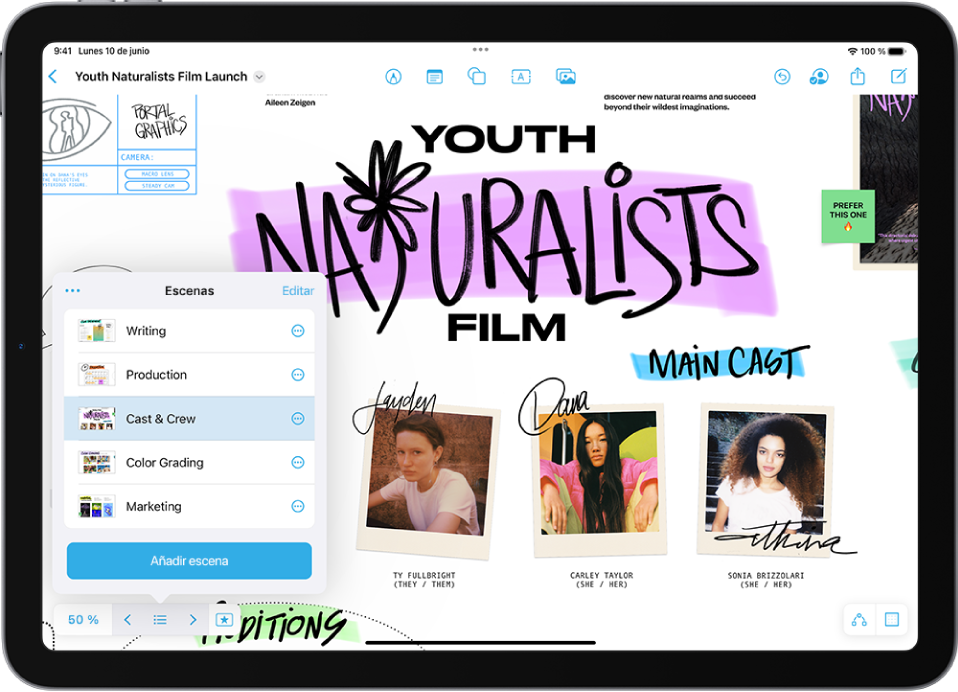
Aprende trucos nuevos para iPadOS 18. La app Consejos añade con frecuencia nuevas sugerencias para que puedas sacar el máximo provecho del iPad. Consulta Usar la app Consejos del iPad.
Nota: Las apps y funciones nuevas pueden variar según el modelo de iPad que tengas y tu región, idioma y operador.